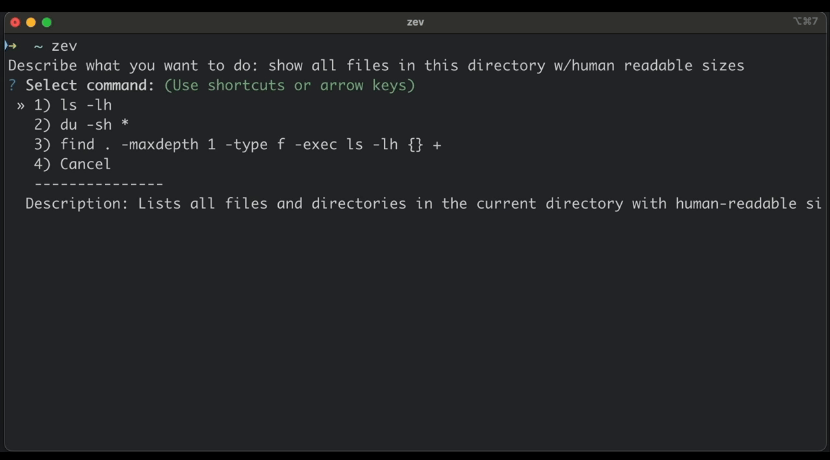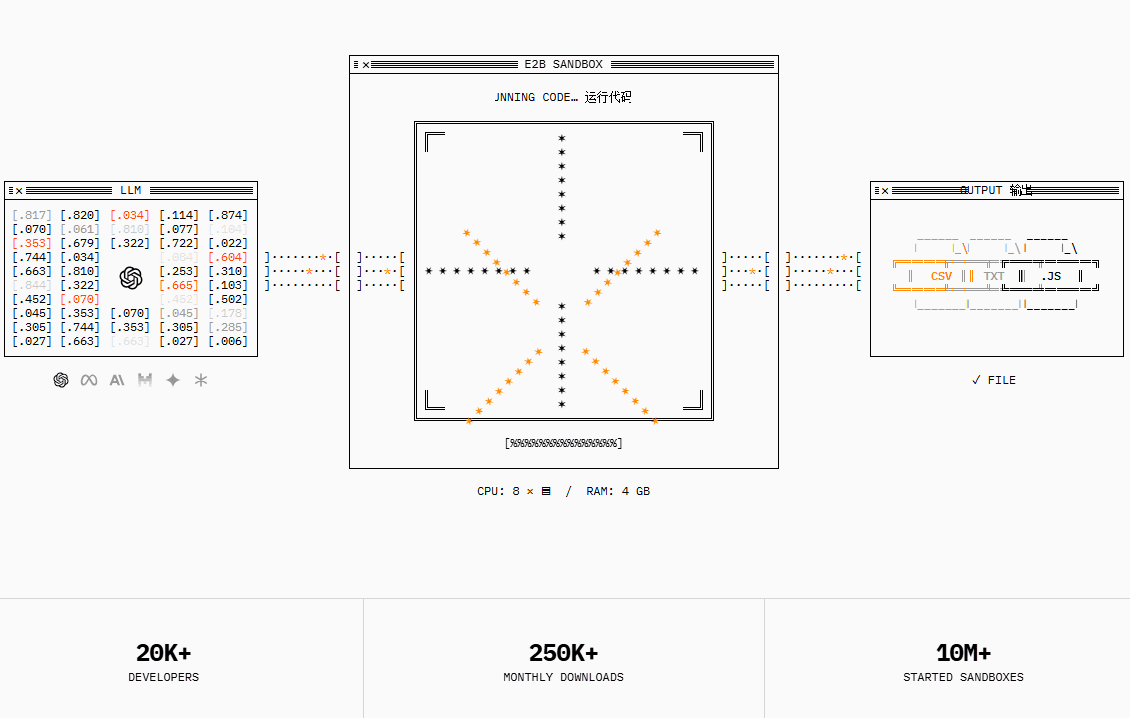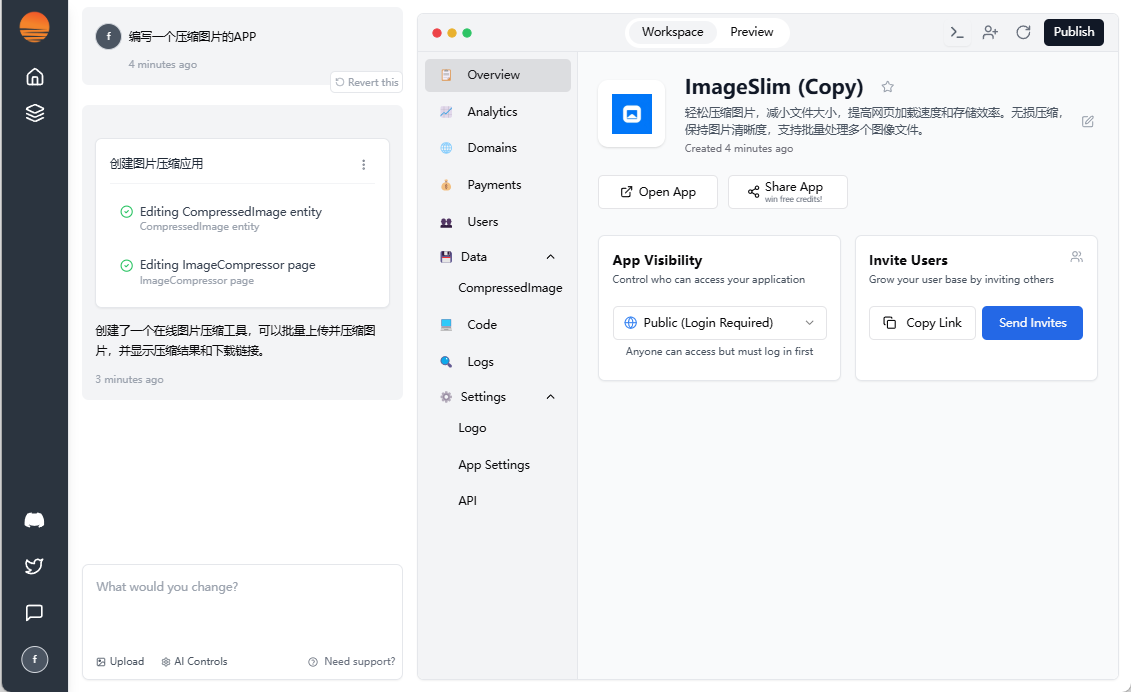AigoTools: automatische Aufnahme von Websites und Unterstützung für mehrsprachige Open-Source-KI-Tool-Navigationsseiten
Allgemeine Einführung
AigoTools ist eine quelloffene KI-Webseitennavigation, mit der Benutzer schnell Navigationsseiten erstellen und verwalten können. Es verfügt über eine integrierte Website-Verwaltung und KI-basierte Auto-Inclusion, unterstützt mehrere Sprachen, dunkle/helle Themenwechsel und SEO-Optimierung.AigoTools bietet eine Vielzahl von Bildspeicheroptionen, einschließlich lokaler MinIO, AWS S3 und Tencent Cloud COS, so dass Benutzer leicht bereitstellen und mit ihrer eigenen Navigationsseite live gehen können.
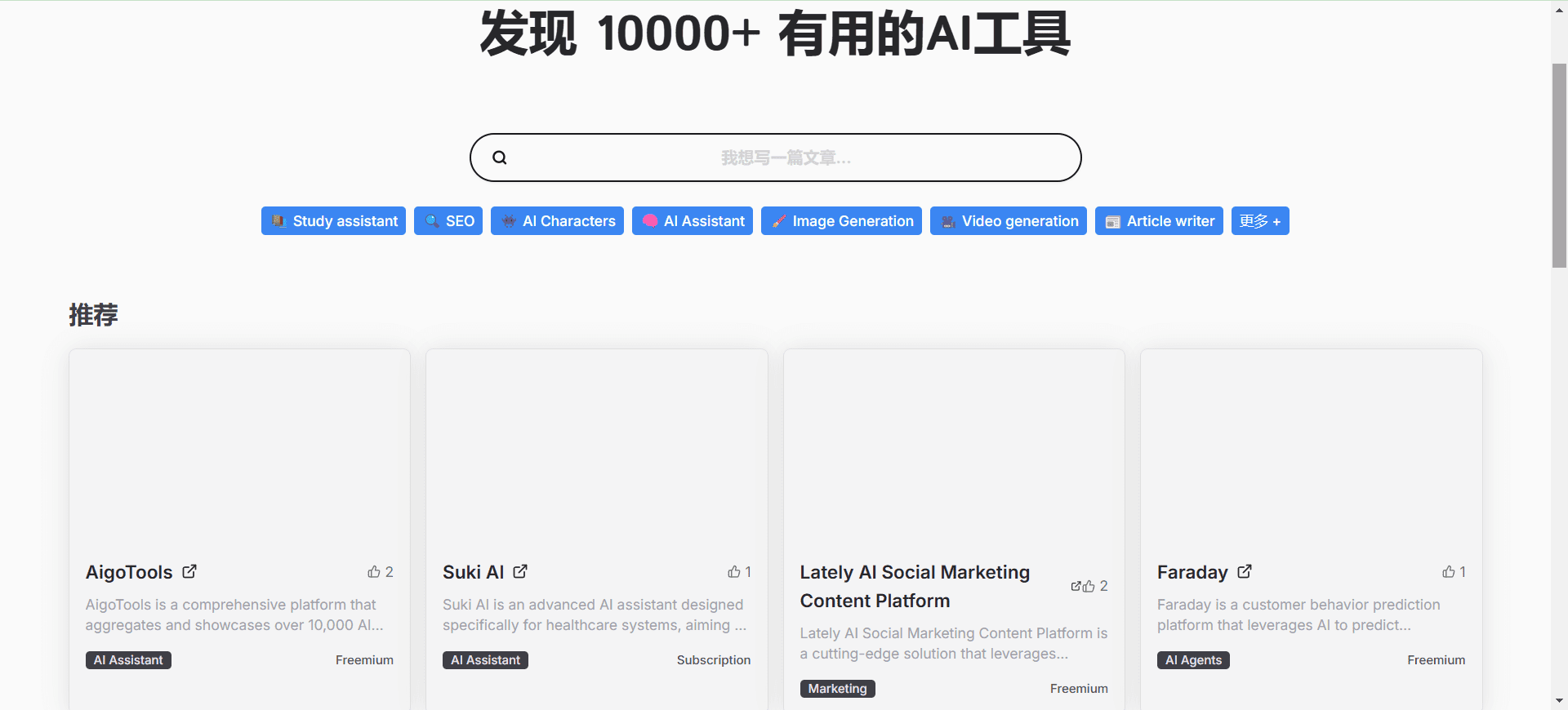
Funktionsliste
- Verwaltung der WebsiteEinfache und intuitive Benutzeroberfläche zum einfachen Hinzufügen, Bearbeiten und Löschen von Navigationsseiten, zum schnellen Organisieren und Verwalten von Inhalten.
- Automatische Erfassung von StandortinformationenAutomatische Erstellung von Screenshots und Informationszusammenfassungen von Zielwebsites mit Playwright-Screenshots, Jina-Daten-Crawls und OpenAI-Zusammenfassungen.
- BenutzerverwaltungDas clerkbasierte Benutzersystem bietet perfekte Benutzerauthentifizierungs- und Verwaltungsfunktionen.
- VerinnerlichungUnterstützt die Sprachumschaltung Chinesisch/Englisch.
- Umschalten zwischen dunklem und hellem ThemaBenutzer können ein Thema nach ihren Wünschen wählen.
- SEO-OptimierungAutomatisches Extrahieren von Webseiten-SEO-Informationen und Erstellen von Sitemaps.
- Mehrere BildspeicherlösungenLokales MinIO, AWS S3 und Tencent Cloud COS werden unterstützt.
Hilfe verwenden
Einbauverfahren
- Vorab-Positionierung::
- Urlaub für Sachbearbeiter Erstellen Sie die Anwendung und fügen Sie einen Benutzer als Administrator hinzu, der sich am Verwaltungs-Backend anmeldet.
- Beantragen Sie einen OpenAI apiKey und einen Jina apiKey, die bei der Einbindung der Website verwendet werden.
- Einsatz von MongoDB- und Redis-Datenbanken.
- lokaler Einsatz::
- Klon-Lagerhaus:
git clone https://github.com/someu/aigotools.git cd aigotools - Konfigurieren Sie die Umgebungsvariablen:
cp packages/aigotools/.env packages/aigotools/.env.prod cp packages/crawler/.env packages/crawler/.env.prod - Lancierung des Projekts:
docker-compose up -dHinweis: Wenn Sie MinIO zum Speichern von Bildern verwenden, können Sie beim ersten Start des Projekts die Konfiguration für die MinIO-Authentifizierung leer lassen. Nachdem Sie das Projekt gestartet haben, geben Sie den MinIO-Verwaltungshintergrund ein, um Bucket, ACCESS_KEY und SECRET_KEY zu erstellen, die öffentliche Leseberechtigung von Bucket zu aktivieren und die Konfigurationsdatei zu aktualisieren, bevor Sie das Projekt neu starten.
- Klon-Lagerhaus:
- Managed Service-Bereitstellung::
- Siehe dazu die Dokumentation:
zeabur-deploy.md - Zeabur Demo-Link:AigoTools Zeabur Demo
- Siehe dazu die Dokumentation:
Verwendungsprozess
- Verwaltung der Website::
- Melden Sie sich im Administrations-Backend an und gehen Sie zur Website-Verwaltungsoberfläche.
- Klicken Sie auf die Schaltfläche "Website hinzufügen", geben Sie den Namen und die URL der Website ein, und das System wird automatisch Informationen über die Website erfassen und Screenshots erstellen.
- Sie können hinzugefügte Websites bearbeiten oder löschen.
- Benutzerverwaltung::
- In der Benutzerverwaltungsoberfläche können Sie Informationen über registrierte Benutzer anzeigen und verwalten.
- Unterstützung der Benutzerauthentifizierung und Rechteverwaltung zur Gewährleistung der Sicherheit der Website.
- Internationalisierung und Themenwechsel::
- Auf dem Bildschirm Einstellungen können Sie die Sprache der Benutzeroberfläche (Chinesisch oder Englisch) und das Thema (dunkel oder hell) auswählen.
- SEO-Optimierung::
- Das System extrahiert automatisch SEO-Informationen von Webseiten und erstellt eine Sitemap, um das Suchmaschinen-Ranking zu verbessern.
- Bildspeicherung::
- Legen Sie die Bildspeicherlösung (lokales MinIO, AWS S3 oder Tencent Cloud COS) in der Konfigurationsdatei fest, und das System wird die Bildspeicherung und -verwaltung automatisch übernehmen.
© urheberrechtliche Erklärung
Artikel Copyright AI-Austauschkreis Alle, bitte nicht ohne Erlaubnis vervielfältigen.
Ähnliche Artikel

Keine Kommentare...